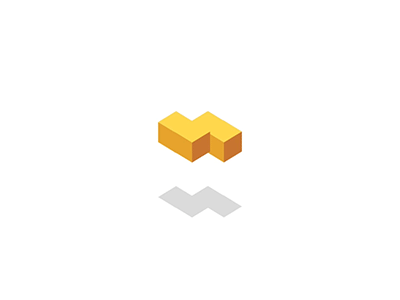#1. AutoCAD2020简体中文破解版介绍
AutoCAD2020简体中文破解版‘是’知名度极高的一款计算机辅助设计软件,具有成千上万个可用的工具,因此只要配合借助其强大而灵活的工具组合,就能完美的帮助用户编辑2D几何图形、二维绘图、详细绘制、设计文档、三维设计等任何内容,轻轻松松即可满足不同用户人群们的使用需求。同时该软件中的DWG可是业界使用最广泛的设计数据格式之一,不仅可以通过导入、导出或附加为参考底图,来共享和重复使用 DGN 文件中的数据,还能将其附加到当前图形作为外部参照文件,非常的方便。另外cad2021还提供了三维导航、渲染工具和强大的绘图及三维打印功能,十分强大,这也就是为什么cad软件能够广泛的应用于机械设计、工业制图、工程制图、土木建筑、装饰装潢、服装加工等多个行业领域,并广受好评的原因。
欢迎有需要的朋友来奇它博客下载(文末下载)使用!
#2. 安装教程
1、将下载好的AutoCAD2020压缩包解压缩,找到下载文件夹内的[AutoCAD2020exe]安装程序;
2、点击[更改],设置一个安装程序包解压文件存放路径位置;
3、等待安装程序解压缩完成,稍等片刻,自动显示图示程序安装界面,选择[安装];如果程序未自行启动,可找到解压缩文件存放的文件夹内部,右键[Setup.exe]文件打开;
4、点击[我接受],选择[下一步];
5、如图示,点击设置产品列表,将不需要的产品取消打勾,将[Express Tools]打勾,做到最简安装;
6、再次取消其他产品,点击[浏览],设置CAD程序安装路径,建议不要安装到C盘,点击[安装];
7、进入安装界面,开始安装;
8、稍等片刻,AutoCAD 2020安装成功,点击【完成】,回到电脑桌面;
激 活 步 骤
9、双击启动电脑桌面CAD程序启动图标;
10、出现图示提示,点击[输入序列号];
11、出现图示提示,点击[我同意];
12、请激活您的产品,点击[激活(A)];
13、输入序列号[666-69696969],产品秘钥[001L1],点击[下一步];
14、选中[申请号]对应内容,鼠标右键选择复制或者键盘按下[Ctrl+C]复制。
15、打开之前解压缩文件夹内的[注册机]文件夹,右键[以管理员身份运行]注册机;
编辑
16、在[Request]窗口栏内,将之前复制的申请号[Ctrl+V]进行粘贴,然后点击[Patch];
17、提示成功,然后点击[Generate],计算出激活码,选中Activation窗口栏内所有内容,右键选择复制或者键盘按下[Ctrl+C];
18、返回到激活界面,选择[我具有Autodesk提供的激活码],右键选择[粘贴]或者键盘[Ctrl+V]将复制的激活码粘贴到窗口栏中,然后点击[下一步];
19、提示激活成功,点击完成关闭激活界面;
20、启动CAD软件,进入到CAD2020绘图界面。
本安装步骤转载自微信公众号:跟着小8学CAD
#3. 功能特色
一、扩展的工作流
1、AutoCAD 新应用
通过各种设备上的浏览器创建、编辑和查看 CAD 图形
2、AutoCAD 灵活访问
在移动设备上创建、编辑和查看 CAD 图形
3、保存到各种设备
保存桌面的图形,以便在 AutoCAD 新应用上进行查看和编辑,包括外部参照
4、共享视图
在浏览器中发布图形的设计视图以便对其进行查看和添加注释
二、二维草图、图形和注释
1、文本设定
创建单行或多行文字 (mtext) 作为单个文本对象。格式化文本、列和边界
2、尺寸标注
自动创建尺寸标注。将光标悬停在选定对象上以获取预览,然后再进行创建
3、引线
创建带各种资源的引线,包括文本或块。轻松设置引线格式,并定义样式
4、中心线和中心标记
创建和编辑移动关联的对象时自动移动的中心线和中心标记
5、表格
创建数据和符号分别在行和列中的表格、应用公式,并链接到 Microsoft Excel 电子表格
6、修订云
为图形中的最新更改绘制修订云,从而快速识别更新内容
7、视图
按名称保存视图,轻松返回到特定视图以便快速参考或应用到布局视口
8、布局
指定图纸大小、添加标题栏、显示模型的多个视图
9、字段
使用文本对象中的字段来显示字段值更改时可自动更新的文本
10、数据链接
通过在 Microsoft Excel 电子表格和图形中的表格之间创建实时链接来启用同步更新
11、数据提取
从对象中提取信息、块和属性,包括图形信息
12、动态块
添加灵活性和智能到块参照,包括更改形状、大小或配置
13、阵列
以环形或矩形阵列或沿着路径创建和修改对象
14、参数化约束
应用几何约束和尺寸约束,从而保持几何图形之间的关系
15、Express Tools
借助一系列生产效率工具扩展 AutoCAD 的功能
三、维建模和可视化
1、实体、曲面和网格建模
使用实体、曲面和网格建模工具的组合创建设计的逼真三维模型
2、三维导航(动态观察、ViewCube、控制盘)
使用三维查看和导航工具动态观察、回旋、漫游和围绕三维模型飞行来展示您的设计
3、视觉样式
应用视觉样式,控制边的显示、照明和三维模型的着色
4、截面平面
使用实体、曲面、网格或区域创建截面平面以显示横截面视图
5、渲染
应用照明和材质,为三维模型提供真实外观,以便清晰展示您的设计效果
6、云渲染
在线渲染 3D 模型,而不会消耗本地计算机的处理能力或磁盘空间
7、点云
附加由 3D 激光扫描仪或其他技术获取的点云文件,用作设计的起点
8、模型文档
从三维模型生成二维图形,包括基本视图、投影视图、截面视图和局部视图
四、协作
1、PDF 文件
通过导入、导出或附加为参考底图,来共享和重复使用 PDF 文件中的数据
2、DGN 文件
通过导入、导出或附加为参考底图,来共享和重复使用 DGN 文件中的数据
3、DWG 参照
将 DWG 文件附加到当前图形作为外部参照文件
4、图像参照
将图像文件附加到当前图形作为外部参照文件
5、图纸集
查看、访问、管理和绘制多个图形作为图纸集
6、参照和导入模型
将 Navisworks 模型作为参考底图附加到图形,然后从其他应用程序导入模型
7、地理位置和联机地图
将地理位置信息插入到图形中,并通过联机地图服务在图形中显示地图
五、安装和自定义
1、TrustedDWG 技术
当文件最后一次保存并非由 Autodesk 软件完成时,TrustedDWG™ 技术会提醒您可能存在不兼容情况
2、CUI 自定义
自定义用户界面,以提高可访问性和减少常见任务的步骤
3、安全加载
指定在 AutoCAD 中运行可执行文件的安全限制来帮助保护免受恶意可执行代码攻击
4、动作录制器
录制可作为动作宏进行重放的命令和输入值
5、多(人)用户(网络)许可共享
不同时使用所有许可证时,对服务器上的许可进行池化处理可以降低成本
6、系统变量监视器
对比首选值列表监视当前系统变量。通知气泡提醒您各种偏差情况
7、CAD 标准检查器
定义和监视 CAD 标准,保持图层、线型、文本和尺寸样式一致
8、应用程序编程接口 (API)
利用 ActiveX、VBS、AutoLisp、Visual LISP、ObjectARX、JavaScript 和 .NET 等技术控制图形和数据库
9、Autodesk App Store
使用经 Autodesk 批准的扩展程序来自定义您的软件
10、Autodesk 桌面应用程序
获取提醒和安装软件更新,同时不会中断工作流。
#3. AutoCAD2020简体中文破解版下载
AutoCAD2020简体中文破解版+注册机
链接: https://pan.baidu.com/s/1ojWW6pDEjdiB3wXZZGt5cg 提取码: qtrj 复制这段内容后打开百度网盘手机App,操作更方便哦

申明:老白更新资源文章只是为了给需求者一个绿色安全的平台,没有任何利益的索取,如果你在本站看到的任何图片文字有涉及到你的利益以及版权都可以联系老白删除。
本站所有内容均来自互联网,以计算机技术研究交流为目的,仅供大家参考、学习,不存在任何商业目的与商业用途。
1. 本站所有资源来源于用户上传和网络,如有侵权请邮件联系站长!603313839@qq.com
2. 请您必须在下载后的24个小时之内,从您的电脑中彻底删除上述内容资源
3. 本站资源售价只是赞助,收取费用仅维持本站的日常运营所需!
4. 不保证所提供下载的资源的准确性、安全性和完整性,源码仅供下载学习之用!
5. 不保证所有资源都完整可用,不排除存在BUG或残缺的可能,由于资源的特殊性,下载后不支持退款。
6. 站点所有资源仅供学习交流使用,切勿用于商业或者非法用途,与本站无关,一切后果请用户自负!